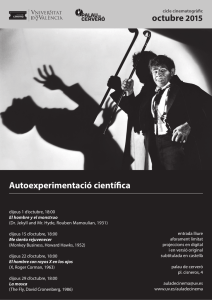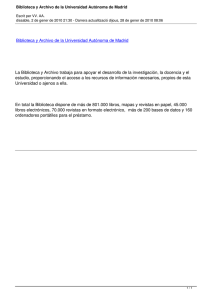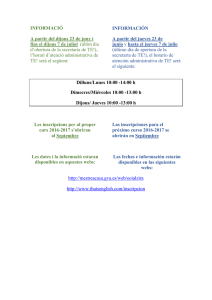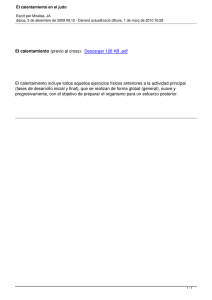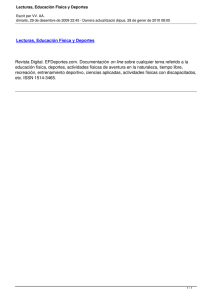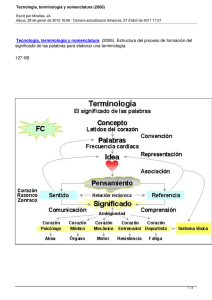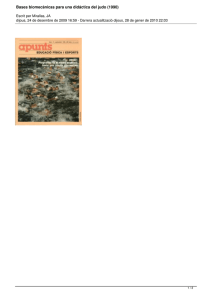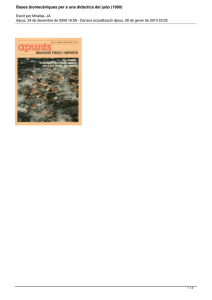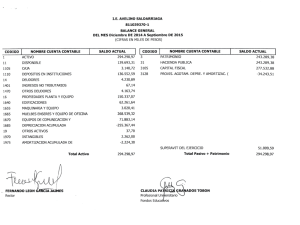Ratón-Escáner de bolsillo
Anuncio
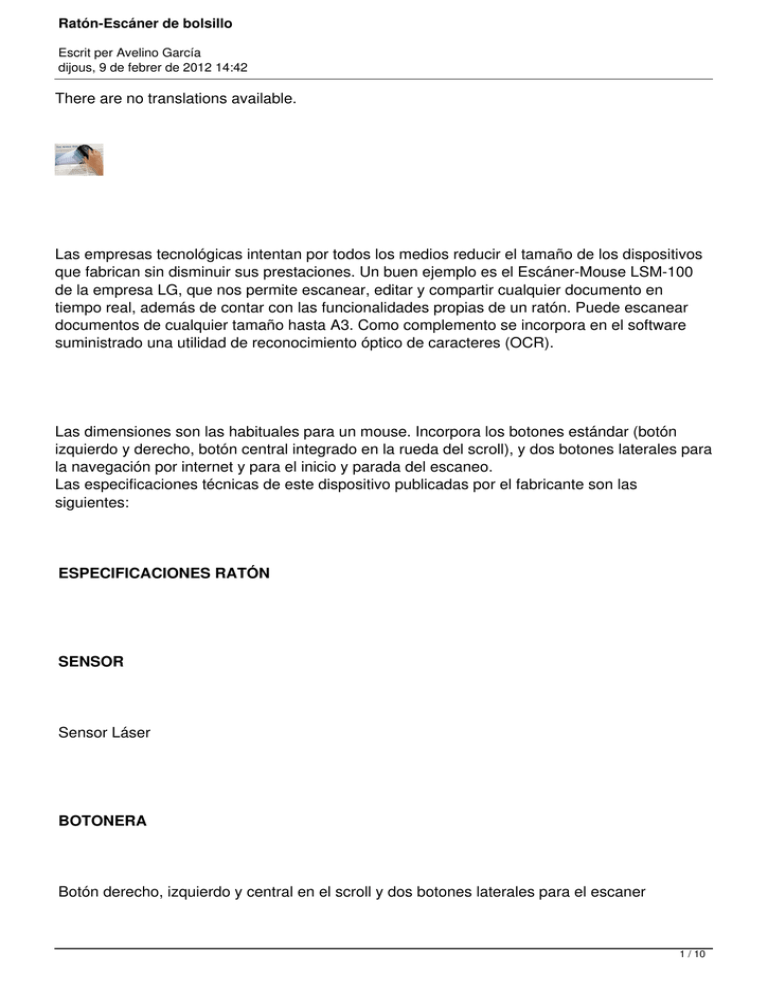
Ratón-Escáner de bolsillo Escrit per Avelino García dijous, 9 de febrer de 2012 14:42 There are no translations available. Las empresas tecnológicas intentan por todos los medios reducir el tamaño de los dispositivos que fabrican sin disminuir sus prestaciones. Un buen ejemplo es el Escáner-Mouse LSM-100 de la empresa LG, que nos permite escanear, editar y compartir cualquier documento en tiempo real, además de contar con las funcionalidades propias de un ratón. Puede escanear documentos de cualquier tamaño hasta A3. Como complemento se incorpora en el software suministrado una utilidad de reconocimiento óptico de caracteres (OCR). Las dimensiones son las habituales para un mouse. Incorpora los botones estándar (botón izquierdo y derecho, botón central integrado en la rueda del scroll), y dos botones laterales para la navegación por internet y para el inicio y parada del escaneo. Las especificaciones técnicas de este dispositivo publicadas por el fabricante son las siguientes: ESPECIFICACIONES RATÓN SENSOR Sensor Láser BOTONERA Botón derecho, izquierdo y central en el scroll y dos botones laterales para el escaner 1 / 10 Ratón-Escáner de bolsillo Escrit per Avelino García dijous, 9 de febrer de 2012 14:42 ESPECIFICACIONES ESCÁNER DPI Alta (320 ppp) / Media (200 ppp) / Baja (100 ppp) TAMAÑO DE ESCANEO Óptimo hasta tamaño A3 DIMENSIONES 115mm(L) Dimensiones x 56mm(W) x 35mm(H) VELOCIDAD DE ESCANEO 2 / 10 Ratón-Escáner de bolsillo Escrit per Avelino García dijous, 9 de febrer de 2012 14:42 0,5 m/s .Ventana Verde (velocidad óptima). Ventana roja o amarilla (reducir la velocidad) RESOLUCIÓN 720x240pixels @ 60 Hz FUNCIONES MENÚ PRINCIPAL Pegar, Compartir, Guardar, Imprimir, Editar EDICIÓN Control de contraste / Control de brillo / Zoom in & out /Tamaño ajustable / Auto rotación FORMATOS JPEG / TIFF/ PNG / PDF/BMP/WORD/EXCEL 3 / 10 Ratón-Escáner de bolsillo Escrit per Avelino García dijous, 9 de febrer de 2012 14:42 COMPARTIR EN REDES Twitter / Flicker / Facebook / Picasa /Correo electrónico APLICACIONES Microsoft Office / Open Office / Adobe OCR OCR de Abbyy con 180 idiomas REQUERIMIENTOS DEL SISTEMA INTERFAZ Puerto USB 2.0 4 / 10 Ratón-Escáner de bolsillo Escrit per Avelino García dijous, 9 de febrer de 2012 14:42 SISTEMA OPERATIVO Window XP/Vista/7, Mac OS x 10.5 en adelante EQUIPO MÍNIMO CPU : Familia Intel core 2 duo, 1.6Ghz, RAM : 1GB Tarjeta de vídeo:256MB, Espacio libre en disco : 300MB EQUIPO RECOMENDADO CPU : Intel i5, 2.4Ghz, RAM : 2GB Tarjeta de vídeo : 1024GB, Espacio libre en disco : 1GB Instalación En primer lugar, conectamos el ratón-escáner al puerto USB del ordenador. Se instala automáticamente el controlador. A partir de este momento ya tenemos operativa la función de mouse. Para poder utilizar las funcionalidades propias del escáner tenemos que instalar el software específico facilitado con el dispositivo. Introducimos en la disquetera el CD de instalación y hacemos doble clic sobre el fichero setup.exe. Se inicia el proceso de instalación haciendo clic sobre la opción Instal ar (tenemos también las opciones de Enlace al manual y Clip de vídeo explicativo). 5 / 10 Ratón-Escáner de bolsillo Escrit per Avelino García dijous, 9 de febrer de 2012 14:42 Se chequea mínimos de instalación en primer lugar el sistema para verificar que se cumplen los requerimientos Tras los pasos aceptamos las condiciones habituales dedecualquier instalación instalación y el acuerdo estándar de licencia marcamos la opción con la que y se finaliza la instalación El escritorio instalación (si principal hemos de marcado la aplicación opción se ejecuta automáticamente al clic finalizar configuración Iniciar LG Mouse Scanner cuando acabe la dede proceso aparezca acceso directo queuna aparece ventana en la el para escritorio. actualizar Es la normal versión que ) odel haciendo en software LG alguna fase sobre Smart delel elproceso Scan. icono Escaneado de imágenes y documentos Una vez abierta la aplicación LG Mouse Scanner, 6 / 10 Ratón-Escáner de bolsillo Escrit per Avelino García dijous, 9 de febrer de 2012 14:42 iniciamos el proceso de captura colocando directamente el ratón sobre el documento o imagen a escanear, o introduciendo estos en la alfombrilla con funda de plástico que se facilita con el dispositivo. Pulsamos el botón SCAN que se encuentra en la zona lateral izquierda del dispositivo y comenzará el escaneado. La pantalla se vuelve a color negro y se muestra la imagen que el escaner detecta debajo de él. Movemos el ratón-escaner con suavidad y vemos como se va componiendo en la pantalla el documento escaneado. El marco de escaneo es verde cuando la velocidad del movimiento del mouse es óptima. Si el color es amarillo o rojo nos indica que el movimiento está siendo muy rápido y por lo tanto que tendremos que reducirlo. Cuando la superficie a escanear es grande (el tamaño máximo recomendado es DIN A3) observaremos que la imagen se irá reduciendo para poder encuadrarse dentro de la ventana de trabajo. Podemos utilizar el scroll del ratón para ver con detalle el escaneado. Para finalizar el proceso hacemos clic de nuevo sobre el botón SCAN del ratón-escáner. Aparece entonces la pantalla de edición. Podemos ajustar el tamaño de la selección con los tiradores, así como girarla con la flecha que aparece sobre el rectángulo (esta opción es muy interesante sobre todo cuando escaneamos documentos de texto y las líneas no son horizontales con respecto al fondo). También podemos mover el cuadro de selección con el botón derecho del ratón pulsado. 7 / 10 Ratón-Escáner de bolsillo Escrit per Avelino García dijous, 9 de febrer de 2012 14:42 También fondo blanco, podemos negromodificar o pixelado la saturación, con los controles brillo, de contraste la zonaysuperior matiz dederecha. color, así como añadir Para inferior finalizar derecha. la edición hacemos clic sobredel el botón ACEPTAR que seprincipal encuentra la esquina Se traspasa automáticamente el resultado escaneado al escritorio deen la aplicación ¿Qué podemos hacer con las imágenes y documentos escaneados? En la parte inferior del escritorio principal de la aplicación se encuentra la barra de opciones. Podemos pegar la captura en cualquier documento o programa abierto, compartirla en las redes sociales, guardarla con el formato deseado, imprimirla y volver a editarla. Con las dos opciones de la izquierda, haciendo clic sobre ellas, podemos pegar la captura como imagen o como texto en la aplicación deseada (por ejemplo en un correo electrónico, en un procesador de texto, en una hoja de cálculo). Dicha aplicación tiene que estar abierta. 8 / 10 Ratón-Escáner de bolsillo Escrit per Avelino García dijous, 9 de febrer de 2012 14:42 También podemos arrastrar las capturas utilizando el icono Los reconocimiento captura. editarlo arrastrándolo texto, documentos engirando Os el cual mostramos para óptico la podemos de selección finalizar texto deuncaracteres escaneados editar ejemplo desde hasta con el quedar de escritorio (OCR), normalidad: son escaneo totalmente tratados loprincipal que de un nos por horizontal texto de una permite laque utilidad aplicación poder con ha salido del respecto editar software, a un torcido el procesador altexto fondo, de y podemos de lade Con la Facebook, opción Compartir podemos correspondiente. Flickr, protocolos de autorización Os Twitter mostramos y enviarla para que el formato aenviar la elnuestro software decaptura correo Twitter: LG Mouse electrónico. directamente Scanner Cada autilice nuestras redes red la social cuenta presenta sociales, sus Con la Guardar podemos png, documento jpg, tiff de yopciones bmp texto. si nos es una grabar y con selección en pdf, la ubicación doc, deseada sireconocimiento trata con de los unformatos También nos permite laavanzadas impresión directa laformatos opción Imprimir. El apartado Ajustes (Alta-320ppp, frecuencia texto actualizaciones y opción unas de Media-200 las experimentales actualizaciones permite ppp,imagen, Baja-100 del definir del relativas software. software, ppp), ellacon idioma alos memoria la elresolución idioma de la de interface, para guardado dexls el layfiltro imagen la yresolución de activación aseguardar, de de captura la de 9 / 10 Ratón-Escáner de bolsillo Escrit per Avelino García dijous, 9 de febrer de 2012 14:42 Podemos reduce excelentes reconocimiento el espacio concluir funcionalidades. (probablemente óptico físico quede eldecaracteres LG nuestros en Por Mouse sucesivas indicar hardware (OCR) Scanner unactualizaciones aspecto mejorase LG en LSM lade mesa en mejora, 100 lopueda de es relativo trabajo un sería ser excelente adeseable incorporada). yreconocimiento nos proporciona periférico que la utilidad de que textode manuscrito 10 / 10